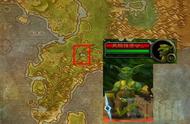注意,这一步不是每次都需要。一旦引导式访问这个设置打开了,可以一直开着,以后在需要时就可以直接进第二步了。
第2步:打开游戏App,连续按三下电源键,这时就会提示准备进入引导式访问。(抱歉这部分不好截图,只有文字描述了)
点左下角的选项,可以设置时间,比如设成3分钟。
然后点右上角的开始按钮,会提示输入密码。注意这个密码不是手机的解锁密码,而是引导式访问的密码。输入密码后,就会进入引导式访问模式,也就可以给孩子使用啦!
孩子在引导式访问模式下,只能使用这个App,不能切换到别的App。当设定时间到了之后(比如3分钟)手机会锁定,并禁止孩子继续使用手机。
这时,孩子只能把手机还给父母。父母输入引导式访问的密码后,手机恢复正常。
应该说引导式访问是相当简单粗暴的。它也有点缺点:比如孩子只能使用一个App,如果想让孩子在几个游戏中切换,总共玩10分钟,那就不行了。
2 孩子每天都用父母的手机玩游戏这种情况下,一般来说,我们希望限制孩子每天玩游戏的时间。
第1步:设置→屏幕使用时间→打开屏幕使用时间


这时手机会让你选择“这是我的iPhone”或“这是我孩子的iPhone”?既然在现在这种场景下,是父母把自己的手机给孩子使用,那么自然就应该选“这是我的iPhone”。

第2步:为屏幕使用时间设置密码